ロック画面にHTMLを使ったテーマを適用&ロック画面のテーマ使用に特化した機能を持つ『LockHTML 2』のご紹介です。
今回のLockHTML 2を使用するとロック画面にHTMLを使用したテーマを適用することが出来ます。通常はテーマを適用するためにWinterBoardを使用しますが、ロック画面限定で、尚且つ細かな設定が用意されているのがLockHTML 2の特徴になります。さらに、リスプリング無しでテーマの変更が出来るのは楽!
テーマは『LockBackground.html』を使用したWinterBoard用のテーマが流用可能。もちろん『LockBackground.html』をロック画面に表示することがLockHTML 2の主な機能なのでステータスバーを透明にしたり~などは出来ませんが、ロック解除スライダーなど一部の画像についてはカスタムすることも可能になっています。
詳細情報
LockHTML 2
インストール
Cydiaより通常通りインストール!
Searchタブより「LockHTML 2」と検索すると出てきます。
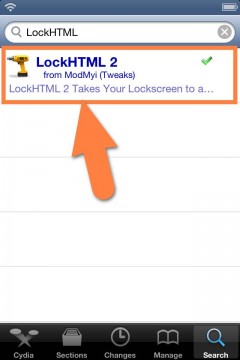
CydiaStoreより購入し、インストールを行ってください。
購入方法はこちらの記事をご覧ください。【超便利!有料脱獄アプリを買う!「Cydia Store」の使い方!】
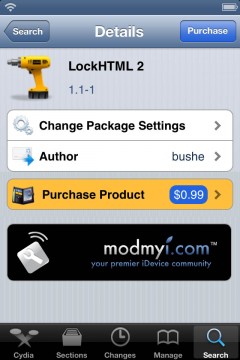
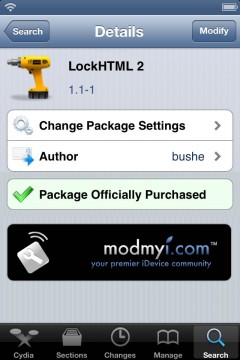
また、より詳しいインストール方法は下記記事をご覧ください。
【Cydia の 使い方! ~全部解説~ [JBApp]】
アプリ紹介
LockHTML 2に一番最初から付属しているLS Airというテーマ(ウィジェット)を表示してみたのが以下の画像になります。WinterBoard同様にHTML + CSS + JavaScriptで構成した『LockBackground.html』を使っているため、かなり自由度が高いカスタマイズが可能です。
更に、設定を変更することにより、iPodコントローラーを呼び出した時に画面に表示されているテーマを下へズラすと言ったことも可能。コントローラーと重なるのを防いでくれます。
更に更に!通知項目の表示高さも設定出来たりするので、変に項目同士が重なってしまうのを避けることが出来ます。
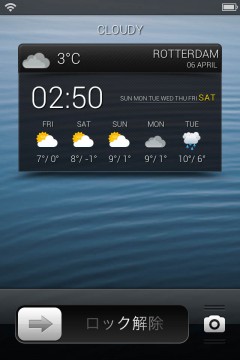
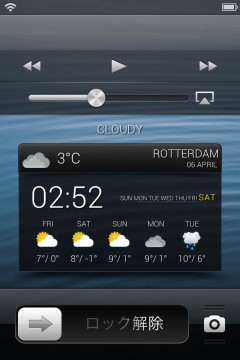
また、『LockBackground.html』を使ったテーマであればほとんどがそのまま使えますので、ウィジェットの様な物から、画面全体を使った以下の様なテーマまで使用可能。
時計部分やロック解除スライダーの部分は設定から簡単に非表示にすることが出来ます。更に、ロック解除スライダーと背景部分などの一部については、テーマに含まれているカスタム画像を使用する事も可能です。

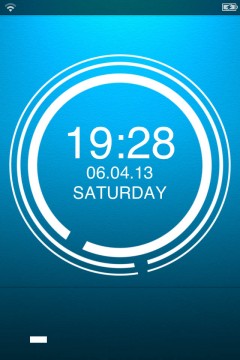
テーマを入れる場所
テーマを入れる場所はWinterBoardとは違い、以下の場所になります。テーマ名フォルダを作成し、そこへ必要なファイルを入れてあげると、使用出来ます。
/var/mobile/Library/LockHTML/
注意点
最初にも書きましたが、WinterBoard様のロック画面テーマが流用出来るといっても、基本的に使用出来る部分は『LockBackground.html』になります。そのほかのステータスバーを透過したり…といった各種画像を差し替えるような部分は一部を除いて使えません。その点は注意する必要があります。
設定方法
ロック画面に関して多く設定が用意されていますので、見ていきましょう。
設定アプリ内に追加される『LockHTML 2』項目より行います。一部を除いてリスプリングの必要はありませんが、適用されない場合は画面右上のRespringボタンからリスプリングを実行してください。
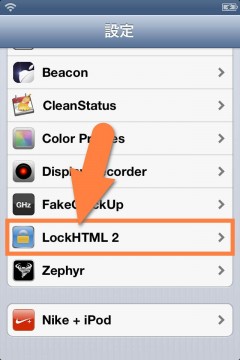
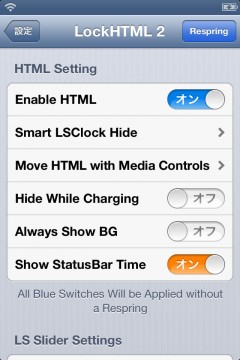
HTML Setting
『Enable HTML』をオンにすると、ロック画面にテーマが適用されます。
- 【Smart Clock Hide】
- 『Smart LSClock Hide』:時計部分を非表示にします
『Show Clock w/ Music』:音楽再生中は時計を表示します【Custom Top Bar Images】:テーマフォルダ/Bundles/com.apple.springboard内に入れたカスタマイズ画像を、それぞれ『Media Controls Image』・『Colock Image』をオンにすることで適用する
『Custom Height』:通知項目の表示高さを変更します
『Notifications Height』:高さを数値で指定 - 【HTML Move Settings】
- 『Move with Controls』:iPodコントローラーを呼び出した時に、適用しているテーマを下へ下げる
『Notifications Height』:下げる距離を数値で指定。133pxがちょうどの値になるようです
『Hide While Chargind』:充電中はテーマを非表示に
『Always Show BG』:常に壁紙を表示する
『Show StatusBar Time』:ロック画面のステータスバーにも時刻を表示する
LS Slider Settings
『Hide Label』:「ロック解除」と言うテキストを非表示に
『Hide LockBar Image』:ロック解除スライダーの背景を非表示に
『Hide LSBar Well』:スライダーのすぐ下にある黒い台座の画像を非表示に
『Hide Camera Grabber』:カメラアイコンを非表示に
『Custom Well』:台座部分の画像をテーマ内の画像と差し替える
『Custom Knob』:スライダーノブの画像をテーマ内の画像と差し替える
Custom○○で使う画像は「テーマフォルダ/Bundles/com.apple.TelephonyUI」内に配置します
Battery Height
スライダー部分を調整してバッテリーアイコンの高さを変更します
『Hide Battery』:充電中でもバッテリーアイコンを表示しない
『Always Show Battery』:常にバッテリーアイコンを表示する
テーマの選択
『Select Themes』から使用したいテーマを選択してください。




コメント
6.1.3がリリースされてからレビュー記事の画像がiPhone 5から今までの4/4Sに戻ったような気がするんですが、何か理由はあるんですか?
脱獄アプリを何も考えずにドンドンとインストールしていくので、どうしても相性が悪い物があったり、リリースされたての不具合が発生している物があったりします。
そのような時にサクッと復元出来る様に、まずはiPhone 4で試して、その後iPhone 5等で使うようにしています。
ロック画面単体だけとしても、Winterboardよりこっちの方がメモリ負担が少なかったりするのでしょうか?
メモリに関しては環境や使用するテーマに大きく左右されるので一概には言えないのですが、私の環境であればWinterBoardよりも少しだけ使用メモリは少ないようです。
いつも拝見させていただいています。例であげておられる円状の時計のテーマを良ければ教えていただけないでしょうか。
適当に使った物なのであいまいなのですが、「LS circles」という名前だったかと思います
ありがとうございます!
例で上げている19:27:59と書いてある天気のテーマを教えていただけないでしょうか
記憶が曖昧なのですが、たしか「LS Seiva Weather」ではなかったかと思います
ありがとうございます!
天気の場所がロッテルダムとなってしまうのですが東京もしくは千葉に変更できませんか?
設定アプリ内に追加される項目中に、ロケーションの変更方法が書かれたドキュメントがありますので、それを参考にファイルを編集してみてください